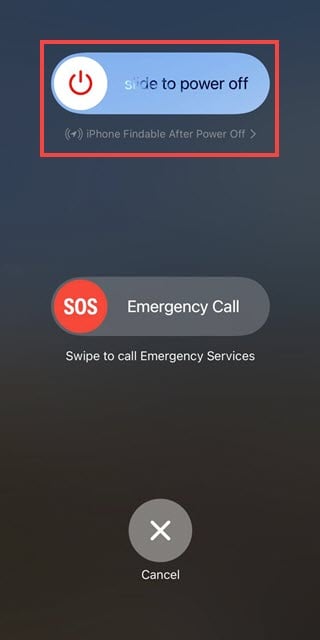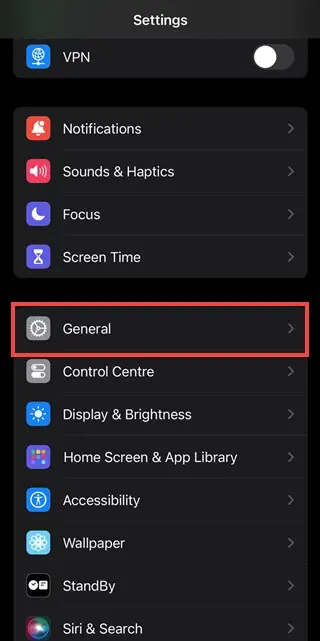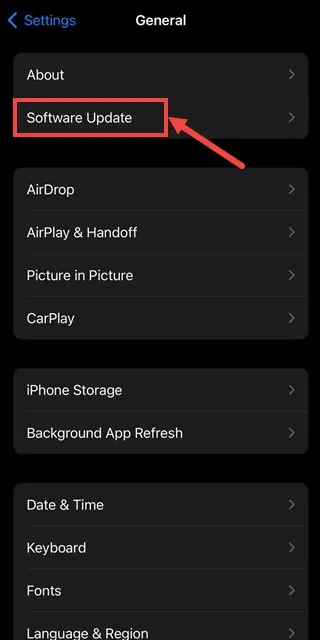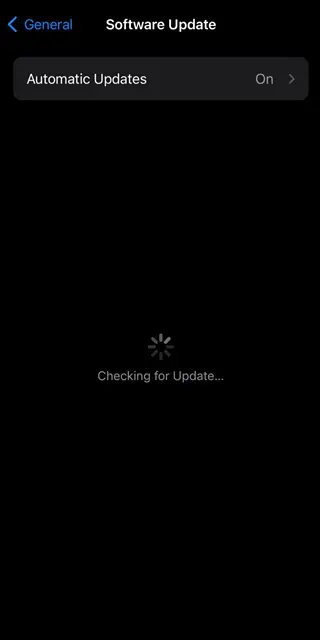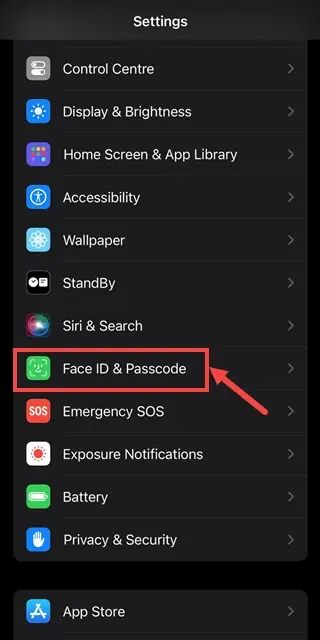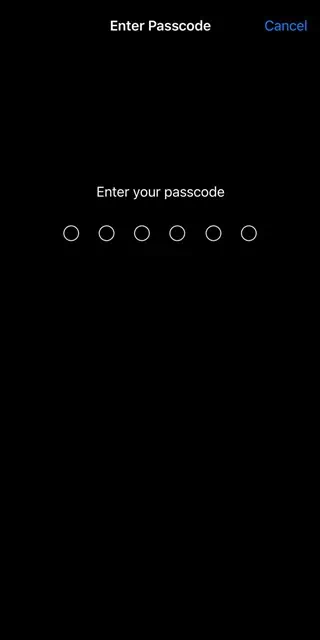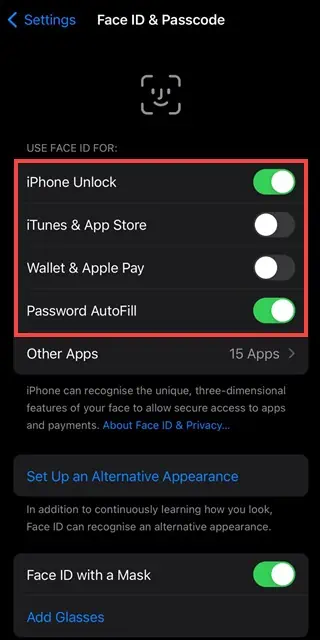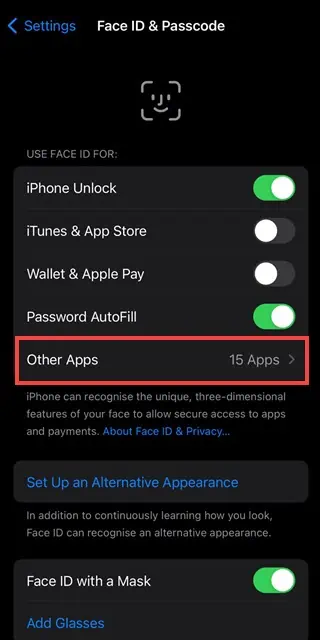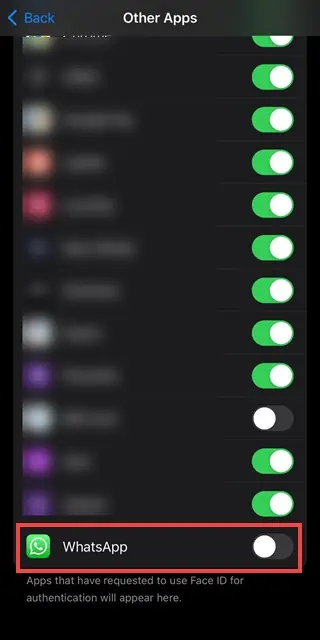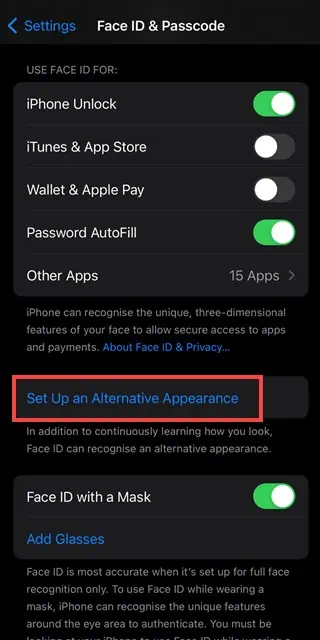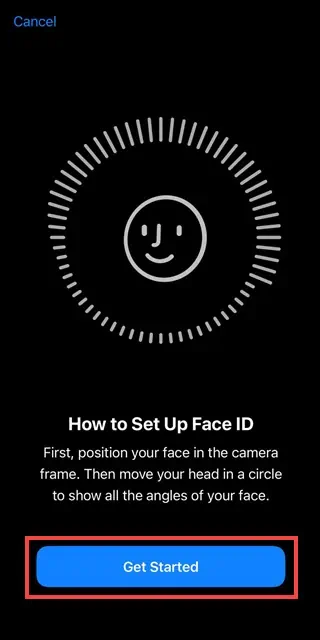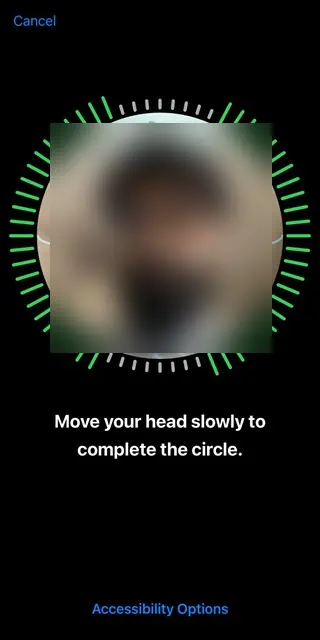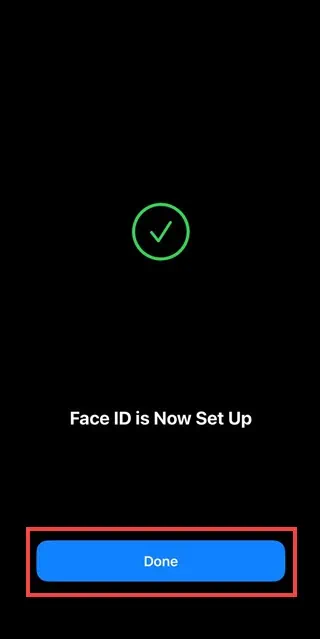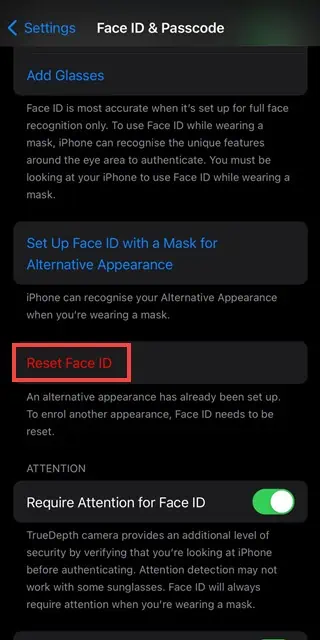Face ID не работает на iPhone? Вот 8 простых способов это исправить
5 минута. читать
Опубликовано
Прочтите нашу страницу раскрытия информации, чтобы узнать, как вы можете помочь MSPoweruser поддержать редакционную команду. Читать далее
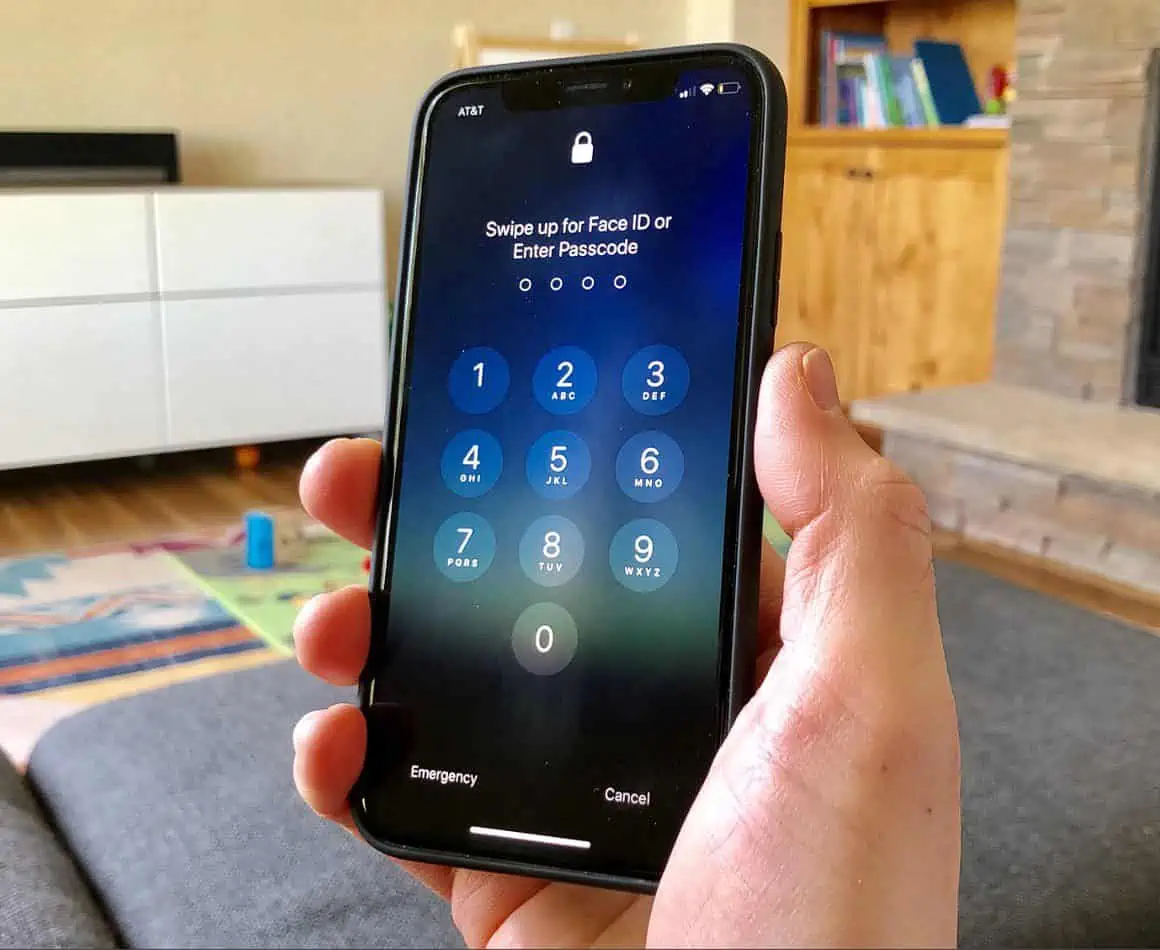
Face ID, технология распознавания лиц, представленная Apple, предлагает безопасный и удобный способ разблокировки вашего iPhone, авторизации платежей и многого другого. Однако вы можете столкнуться с ситуациями, когда Face ID не реагирует.
В этом руководстве рассматриваются распространенные причины проблемы и предлагаются различные простые способы исправить неработающую Face ID на iPhone. Я протестировал и сравнил несколько решений, рекомендованных сообществом Apple и онлайн-руководствами, и выделил 8 эффективных методов. Готовый?
Почему Face ID не работает на iPhone?
Несколько факторов могут привести к тому, что Face ID не будет работать на вашем iPhone. К ним относятся:
- Программные сбои: Временные сбои или ошибки программного обеспечения могут нарушить работу Face ID.
- Проблемы с оборудованием: Физические повреждения или проблемы с TrueDepth компоненты камеры могут влиять на Face ID.
- Приложения сторонних разработчиков: некоторые приложения могут не поддерживать Face ID по умолчанию, поэтому требуется настройка вручную.
- Изменения лица: значительные изменения во внешности, например появление бороды, могут повлиять на распознавание Face ID.
- Неправильная конфигурация: Неправильные настройки или изменения в конфигурации Face ID могут привести к сбоям.
Теперь давайте углубимся в решения этих проблем.
Исправить Face ID, не работающий на iPhone
1. Примените базовое устранение неполадок
Перезагрузите устройство
По моему опыту, простой перезапуск может решить большинство временных проблем с программным обеспечением. Чтобы перезагрузить iPhone:
- Нажмите и удерживайте громкость вверх/вниз и правая сторона кнопки одновременно.
- Отпустите кнопки, когда появится ползунок питания.
- Перетащите ползунок, чтобы выключить iPhone.
- Через несколько секунд снова нажмите и удерживайте боковую кнопку, пока не появится логотип Apple, указывающий на то, что ваш iPhone перезагружается.
Проверить обновления iOS
Обновление iOS может исправить известные ошибки и улучшить производительность Face ID. Чтобы проверить наличие обновлений:
- Запустить Настройки приложение
- Прокрутите вниз и выберите Общие из меню настроек.
- Затем нажмите на Обновление ПО опцию.
- ОС проверит наличие последних обновлений.
- Если обновление доступно, следуйте инструкциям на экране, чтобы загрузить и установить его.
Проверьте настройки Face ID
Также возможно, что вы временно отключили Face ID и забыли его снова включить. Итак, вам следует убедиться, что эта функция активна, выполнив следующие действия:
- На вашем iPhone перейдите к Настройки> Face ID и пароль.
- Введите свой пароль при появлении запроса.
- Убедитесь, что Разблокировка iPhone и все другие соответствующие параметры включены.
Убедитесь, что ваше лицо не закрыто
Препятствия, такие как шарф или маска, могут помешать распознаванию Face ID. Таким образом, ваше лицо не должно быть закрыто при попытке разблокировать iPhone. Начиная с iOS 15.4, Apple также представила Идентификатор лица с маской вариант. Вы можете перейти к Настройки> Face ID и пароль чтобы настроить и включить его.
Убедитесь, что камера TrueDepth не закрыта.
За Face ID отвечает система камер TrueDepth, поэтому она должна быть беспрепятственной. Он расположен в верхней части экрана. Вам следует проверить, чистый ли он, на нем нет грязи, мусора или защитных пленок.
2. Включите Face ID для сторонних приложений.
Если вы отключили эту функцию для приложения, вам придется включить ее в настройках. Как правило, только приложения для обмена сообщениями или финансовые приложения (платежи, банковские операции) могут настроить распознавание лиц на устройствах iOS.
Чтобы разрешить Face ID для сторонних приложений, выполните следующие действия:
- Запустите настройки на вашем iPhone или iPad.
- Прокрутите вниз и выберите Идентификатор лица и пароль опцию.
- Введите проход код для доступа к настройкам Face ID.
- Затем нажмите на Другие приложения вариант. Отобразятся все приложения, в которых можно включить Face ID.
- Теперь переключите кнопку, чтобы включить Face ID для нужных вам приложений.
3. Добавьте альтернативный идентификатор лица
Иногда значительные и внезапные изменения в вашей внешности могут привести к тому, что Face ID не будет работать на iPhone. Например, чистое бритье после отрастания длинной бороды может сбить с толку эту функцию.
В этом случае вам следует добавить альтернативный идентификатор, выполнив следующие действия:
- На вашем iPhone перейдите к Настройки> Face ID и пароль.
- Введите проход код.
- Нажмите на Настроить Альтернативный внешний вид опцию.
- Далее нажмите кнопку Свяжитесь с нами! кнопку на следующем экране.
- Следуйте инструкциям на экране, чтобы снова настроить Face ID с измененным внешним видом.
- Наконец, нажмите Готово для завершения процесса.
4. Сбросить Face ID.
Если ничего не помогает, вы можете сбросить эту функциональность:
- На вашем iPhone перейдите в Настройки> Face ID и пароль.
- Введите свой пароль.
- Прокрутите вниз и выберите «Сбросить идентификатор лица".
- Настройте Face ID заново с нуля.
Часто задаваемые вопросы
1. Face ID более безопасен, чем Touch ID?
Face ID и Touch ID предлагают одинаковые уровни безопасности, но Face ID обычно считается более удобным для пользователей, поскольку не требует физического контакта.
2. Может ли Face ID распознать меня по разным прическам или аксессуарам?
Да, Face ID со временем адаптируется к изменениям вашей внешности, поэтому вы обычно можете без проблем носить разные прически или аксессуары. Однако большие и внезапные изменения, такие как бритье полной бороды, могут вызвать проблемы.
3. Можно ли обмануть Face ID с помощью фотографии или видео моего лица?
Face ID использует восприятие глубины для предотвращения подделки фотографий или видео, что обеспечивает высокую степень защиты от таких попыток.
Заключение
Face ID, не работающий на вашем iPhone, — это не просто неприятное событие — оно может существенно ухудшить вашу конфиденциальность. Но с помощью этих простых исправлений вы можете восстановить эту функцию и насладиться удобством безопасной разблокировки и аутентификации.
Будь то простой перезапуск или настройка параметров, эти решения гарантируют правильную работу Face ID, обеспечивая бесперебойную и безопасную работу с iPhone. Если у вас есть какие-либо советы, которыми вы хотели бы поделиться, дайте нам знать в комментариях ниже.